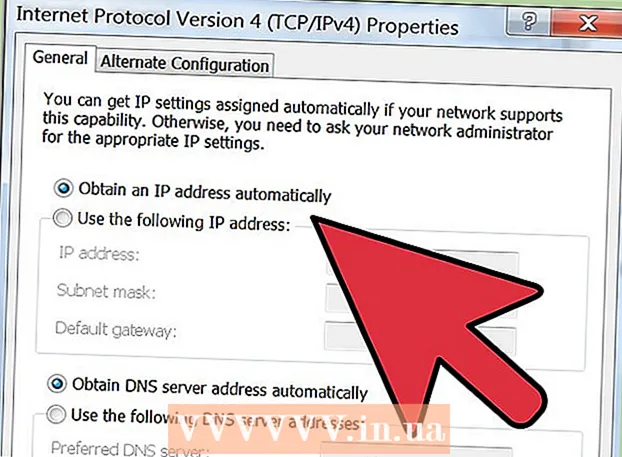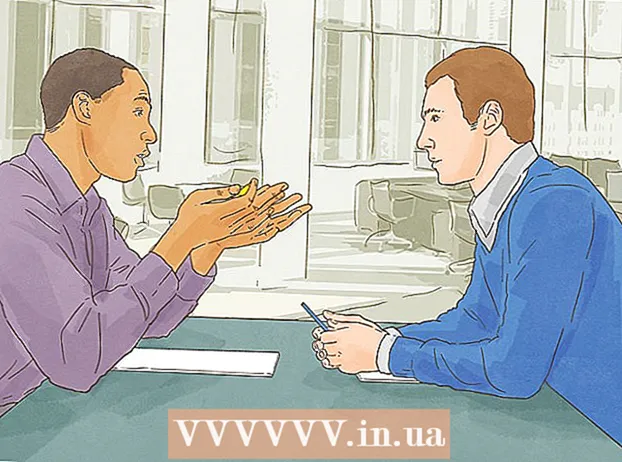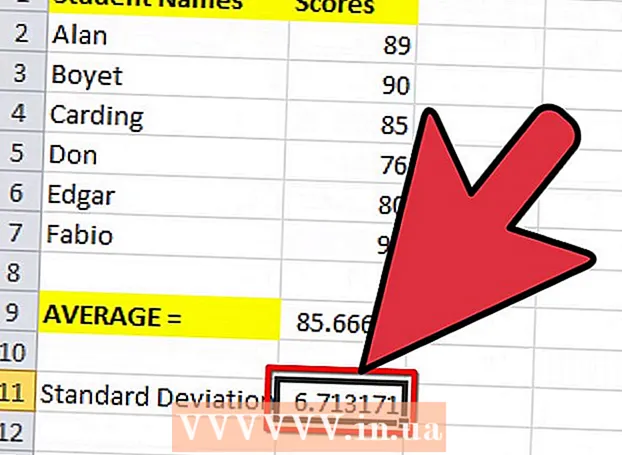نویسنده:
Janice Evans
تاریخ ایجاد:
2 جولای 2021
تاریخ به روزرسانی:
1 جولای 2024

محتوا
اگر دوست دارید نوشابه ، قهوه ، شراب یا هر نوع نوشیدنی دیگری بدون حواس پرتی از لپ تاپ خود بنوشید ، به یاد داشته باشید که این امر بی خطر نیست - یک فنجان ناپایدار می تواند سرازیر شود و مایعات می توانند از یک شوک تصادفی خارج شوند. اگر این اتفاق افتاد ، نگران نباشید. این دستورالعمل های ساده را فوراً دنبال کنید تا کامپیوتر شما ذخیره شود.
مراحل
 1 لپ تاپ خود را خاموش کنید! باتری ، آداپتور برق را جدا کرده و لپ تاپ را فوراً از برق بکشید. بزرگترین خطر برای قطعات الکترونیکی ناشی از ریختن مایع ، اتصال کوتاه است. آسیب تقریباً بلافاصله زمانی رخ می دهد که مایع با قسمتهای زنده لپ تاپ تعامل داشته باشد ، بنابراین هرچه زودتر دستگاه را از برق جدا کرده و باتری را جدا کنید ، احتمال ذخیره لپ تاپ بیشتر است.
1 لپ تاپ خود را خاموش کنید! باتری ، آداپتور برق را جدا کرده و لپ تاپ را فوراً از برق بکشید. بزرگترین خطر برای قطعات الکترونیکی ناشی از ریختن مایع ، اتصال کوتاه است. آسیب تقریباً بلافاصله زمانی رخ می دهد که مایع با قسمتهای زنده لپ تاپ تعامل داشته باشد ، بنابراین هرچه زودتر دستگاه را از برق جدا کرده و باتری را جدا کنید ، احتمال ذخیره لپ تاپ بیشتر است.  2 همه دستگاههای خارجی را جدا کرده و بردارید.
2 همه دستگاههای خارجی را جدا کرده و بردارید. 3 لپ تاپ را بچرخانید تا از پخش شدن مایع بیشتر در داخل کیف جلوگیری شود.
3 لپ تاپ را بچرخانید تا از پخش شدن مایع بیشتر در داخل کیف جلوگیری شود. 4 هر قسمتی را که می توانید به آن برسید خشک کنید. از حوله های کاغذی یا هر ماده جاذب دیگر و بدون پرز استفاده کنید.
4 هر قسمتی را که می توانید به آن برسید خشک کنید. از حوله های کاغذی یا هر ماده جاذب دیگر و بدون پرز استفاده کنید.  5 صفحه کلید را بررسی کنید. برخی از صفحه کلیدها برای جلوگیری از ورود مایعات به قاب لپ تاپ طراحی شده اند:
5 صفحه کلید را بررسی کنید. برخی از صفحه کلیدها برای جلوگیری از ورود مایعات به قاب لپ تاپ طراحی شده اند: - هر مایعی را که وارد محفظه صفحه کلید می شود ، بیرون بریزید.
- صفحه کلید جداشونده (بسته به مدل) را بردارید و تمیز کنید.
 6 تمام مناطقی را که نیاز به توجه ویژه دارند ، پاک کنید. این سطوح شامل صفحه مانیتور ، کلیدهای صفحه کلید و دکمه های دیگر است. از یک پارچه تمیز ، کمی مرطوب و بدون پرز استفاده کنید.
6 تمام مناطقی را که نیاز به توجه ویژه دارند ، پاک کنید. این سطوح شامل صفحه مانیتور ، کلیدهای صفحه کلید و دکمه های دیگر است. از یک پارچه تمیز ، کمی مرطوب و بدون پرز استفاده کنید.  7 برای جلوگیری از تخلیه استاتیک خود را جدا کنید. تخلیه استاتیک می تواند ولتاژ بسیار بالایی داشته باشد. الکتریسیته ساکن از دست یا بدن شما می تواند به رایانه شما آسیب برساند حتی اگر در معرض رطوبت قرار نگرفته باشد. بیاموزید که چگونه می توانید خود را برای جلوگیری از آسیب ESD به وسایل الکترونیکی عایق بندی کنید.
7 برای جلوگیری از تخلیه استاتیک خود را جدا کنید. تخلیه استاتیک می تواند ولتاژ بسیار بالایی داشته باشد. الکتریسیته ساکن از دست یا بدن شما می تواند به رایانه شما آسیب برساند حتی اگر در معرض رطوبت قرار نگرفته باشد. بیاموزید که چگونه می توانید خود را برای جلوگیری از آسیب ESD به وسایل الکترونیکی عایق بندی کنید.  8 قاب لپ تاپ را جدا کنید. اگر نمی توانید به تمام مایع ریخته شده برسید ، ممکن است لازم باشد قاب لپ تاپ را جدا کنید. برخی مایعات حاوی مواد شیمیایی هستند که می توانند تخته مدار لپ تاپ را دچار خوردگی کنند:
8 قاب لپ تاپ را جدا کنید. اگر نمی توانید به تمام مایع ریخته شده برسید ، ممکن است لازم باشد قاب لپ تاپ را جدا کنید. برخی مایعات حاوی مواد شیمیایی هستند که می توانند تخته مدار لپ تاپ را دچار خوردگی کنند: - اگر مطمئن نیستید که می توانید دستگاه را جدا کنید ، توصیه می شود جادوگری را پیدا کنید که بتواند این کار را در اسرع وقت انجام دهد.
- برای ایمن نگه داشتن اطلاعات خود ، هارد دیسک را جدا کنید.
- همه دستگاه ها و درایوهای قابل جابجایی را جدا کنید.
 9 بقایای خشک را بردارید. لکه های مایع مانند کولا یا قهوه را می توان با مسواک یا پارچه بدون پرز پاک کرد. مواد جامد را می توان با هوای فشرده یا جارو برقی با تنظیم قدرت حذف کرد تا اطمینان حاصل شود که جامدات به آرامی هنگام خشک شدن به پودر برداشته می شوند.
9 بقایای خشک را بردارید. لکه های مایع مانند کولا یا قهوه را می توان با مسواک یا پارچه بدون پرز پاک کرد. مواد جامد را می توان با هوای فشرده یا جارو برقی با تنظیم قدرت حذف کرد تا اطمینان حاصل شود که جامدات به آرامی هنگام خشک شدن به پودر برداشته می شوند.  10 آلودگی را بشویید. اگر مایع دیگری به جز آب روی لپ تاپ خود بریزید ، سخت ترین قسمت "نجات" شستشوی خاک قطعات است. بسته به نوع مایع ریخته شده و ریسکی که مایل به انجام آن هستید ، چندین روش برای شستن دستگاه وجود دارد:
10 آلودگی را بشویید. اگر مایع دیگری به جز آب روی لپ تاپ خود بریزید ، سخت ترین قسمت "نجات" شستشوی خاک قطعات است. بسته به نوع مایع ریخته شده و ریسکی که مایل به انجام آن هستید ، چندین روش برای شستن دستگاه وجود دارد: - در نظر بگیرید که چه نوع مایع روی لپ تاپ ریخته شده است و تعیین کنید که آیا این مایع می تواند با آب حل شود یا این مایع یک محصول پتروشیمی است. در حالت اول می توان از آب مقطر برای از بین بردن آلودگی استفاده کرد. اگر مایع روغنی بود ، می توانید سطح را با الکل تغییر رنگ داده و سپس با آب مقطر بشویید.
- شستشو با آب.قسمت های آلوده لپ تاپ (مانند کولا ریخته شده یا لکه های قدیمی) را برداشته و زیر شیر آب بشویید. اکثر تابلوهای مدار چاپی تا زمانی که به منبع تغذیه وصل نباشند آب را به خوبی تحمل می کنند. سایر قطعات داخلی مانند فن (کولر) و درایوهای CD / DVD ممکن است شستشو با آب را تحمل نکنند.
- شستشو با آب دیونیزه یا مقطر. بسیاری از مردم ترجیح می دهند به جای آب لوله کشی از آب دیونیزه استفاده کنند. هنگام استفاده از آب لوله کشی ، ممکن است لجن روی سطح شستشو ایجاد شود ، که بعداً باعث اتصال کوتاه می شود. آب دیونیزه اثری از خود باقی نمی گذارد.
- با گرگرفتگی زیاده روی نکنید. آب و لپ تاپ چیزهایی هستند که به سختی می توان آنها را سازگار نامید. برای از بین بردن آلودگی سطح را بشویید ، اما نه بیشتر. آب اضافی را با دقت بردارید.
 11 منتظر بمانید تا لپ تاپ خشک شود. قبل از ادامه کار مطمئن شوید که تمام قسمت های لپ تاپ کاملاً خشک شده اند. در مورد شستشو ، نظرات مختلفی در مورد خشک کردن وجود دارد:
11 منتظر بمانید تا لپ تاپ خشک شود. قبل از ادامه کار مطمئن شوید که تمام قسمت های لپ تاپ کاملاً خشک شده اند. در مورد شستشو ، نظرات مختلفی در مورد خشک کردن وجود دارد: - بگذارید به طور طبیعی خشک شود. لپ تاپ را طوری قرار دهید که با سطح تماس پیدا نکند و باعث گردش آزاد هوا شود. بگذارید دستگاه به مدت 24-48 ساعت خشک شود. در ضمن ، باتری لپ تاپ را در ظرف برنج خشک قرار دهید.
- توسط منبع حرارتی خشک شود. دستگاه را روی باتری گرم یا قفسه در مکانی گرم و دور از نور مستقیم خورشید و در نزدیکی منبع گرما قرار دهید. با این حال ، لازم به یادآوری است که منبع گرما نباید خیلی قوی باشد ، دمای متوسط گرم کافی است. بگذارید دستگاه حدود 12 ساعت خشک شود. استفاده از مواد خشک کننده می تواند روند را تسریع کند. در دمای خشک شدن بالا ، ممکن است چگالش رخ دهد ، پس از آن رطوبت به عنوان منبع مشکلات دائمی در رایانه ، یعنی اکسیداسیون تماس ها و زنگ زدگی عمل می کند.
- هرگز از سشوار استفاده نکنید ، زیرا این می تواند باعث ایجاد الکتریسیته ساکن شود و دستگاه شما کثیف تر و پر از گرد و غبار می شود. اگر خشک کن گرم است ، ممکن است برخی از قطعات پلاستیکی ذوب شوند. در بدترین حالت ، استفاده از سشوار عمیق تر به مدارها و اجزاء نفوذ می کند و متعاقباً باعث اکسیداسیون و افزایش بار خازنی در مدارها و اتصالات یکپارچه می شود و درنهایت باعث خرابی دستگاه می شود. بهترین راه برای از بین بردن رطوبت باقی مانده استفاده از جاروبرقی در هر قسمت قابل دسترسی تا 20 دقیقه است. در این حالت ، بیشتر مایع باید با دست برداشته شود و همه سطوح خشک شده باشند تا از ورود رطوبت به جاروبرقی جلوگیری شود. این روش بر خشک شدن طبیعی ترجیح داده می شود ، زیرا از احتمال اکسیداسیون سطوح کوچک ترکیبات و اجزا جلوگیری می کند ، که در غیر این صورت منجر به مشکلاتی در آینده می شود.
 12 تمیز کردن حلال. شستشوی مجدد با پاک کننده های حاوی حلال طرفداران و مخالفان خود را دارد. این روش توصیه می شود اگر زمان زیادی از لحظه ریختن مایع تا تلاش برای تمیز کردن لپ تاپ و احتمالاً زنگ زدن روی مخاطبین گذشته باشد. هنگام استفاده از هرگونه حلال یا پاک کننده حاوی الکل ، همیشه از دستکش استفاده کنید و محل را به خوبی تهویه کنید ، زیرا برخی از مواد شوینده ممکن است سرطان زا باشند.
12 تمیز کردن حلال. شستشوی مجدد با پاک کننده های حاوی حلال طرفداران و مخالفان خود را دارد. این روش توصیه می شود اگر زمان زیادی از لحظه ریختن مایع تا تلاش برای تمیز کردن لپ تاپ و احتمالاً زنگ زدن روی مخاطبین گذشته باشد. هنگام استفاده از هرگونه حلال یا پاک کننده حاوی الکل ، همیشه از دستکش استفاده کنید و محل را به خوبی تهویه کنید ، زیرا برخی از مواد شوینده ممکن است سرطان زا باشند. - اگر شک دارید که اولین شستشو تمام آلودگی ها را از بین نبرد ، شستشو با حلال ممکن است مثر باشد. مزایای چنین شستشو این است که فقط از یک ماده استفاده می شود ، حذف این ماده به تلاش زیادی نیاز ندارد ، زیرا حلالها به سرعت تبخیر می شوند ، بنابراین خشک شدن آن زمان زیادی نمی برد.معایب این روش شامل این واقعیت است که اگر از نوع حلال اشتباه استفاده کنید ، می توانید رایانه خود را به معنای واقعی کلمه "حل کنید".
- از 99٪ (نه 90٪) ایزوپروپیل الکل استفاده کنید. هرگز از بنزین یا استون برای تمیز کردن قطعات کامپیوتر استفاده نکنید.
- با استفاده از سواب پنبه و / یا مسواک نرم ، ناحیه را به آرامی بمالید.
- سعی کنید از پاک کننده شار استفاده کنید که می توانید از فروشگاه لوازم الکتریکی خریداری کرده و ایزوپروپیل الکل را جایگزین کنید.
- آسیب تجهیزات به دلیل ریختن مایع به لپ تاپ رخ نمی دهد ، بلکه زمانی رخ می دهد که جریان باتری ها باعث اتصال کوتاه می شود. در این مورد ، شما باید چند صد دلار برای تعمیرات هزینه کنید. قبل از روشن کردن لپ تاپ خود از خشک شدن کامل آن اطمینان حاصل کنید.
 13 لپ تاپ خود را مونتاژ کنید و آن را برای کار آزمایش کنید
13 لپ تاپ خود را مونتاژ کنید و آن را برای کار آزمایش کنید 14 اگر لپ تاپ روشن نشد ، آن را به مرکز خدمات ببرید.
14 اگر لپ تاپ روشن نشد ، آن را به مرکز خدمات ببرید.
نکات
- برخی از شرکت ها در مورد نشت مایع روی دستگاه در متن گارانتی گنجانده اند. قبل از جدا کردن قاب ، این مورد را بررسی کنید. در صورت مشاهده آثار آسیب به تمامیت دستگاه توسط افراد یا پرسنل غیر مجاز شرکت خدمات ، برخی از تولید کنندگان فوراً گارانتی را لغو می کنند. تولید کنندگان پایگاه داده تماس ها و تعمیرات تجهیزات را در مراکز مجاز خدمات نگهداری می کنند. اگر دستکاری شخص ثالث یافت شود و سوابق تعمیرات قبلی در دسترس نباشد ، سازنده ممکن است از پرداخت هزینه های تعمیر خودداری کند.
- هنگام خشک کردن رایانه ، اجازه دهید هوا در اطراف دستگاه گردش کند. این را می توان با قرار دادن لپ تاپ به گونه ای که به سطح جامد برخورد نکند ، به دست آورد. برای اطمینان ، لپ تاپ را چند روز بگذارید تا خشک شود.
- آب دیونیزه اغلب در صنعت نیمه هادی ها استفاده می شود زیرا آب لوله کشی حاوی یون ها یا ناخالصی های شیمیایی زیادی است که می تواند رسوباتی روی اجزای الکترونیکی حساس ایجاد کند.
- سعی نکنید قاب را به زور بردارید ، در غیر این صورت ممکن است قطعات پلاستیکی را بشکنید و قطعات فلزی را خم کنید. اگر نمی توانید بدنه را جدا کنید ، بررسی کنید: ممکن است همه پیچ ها را باز نکرده باشید.
- برخی از رایانه های لوحی دارای صفحه کلید قابل شکستن یا ریختن نیستند. این رایانه ها معمولاً دارای کاورهایی برای محافظت از اتصالات و پورت ها هستند. با این حال ، اگر واقعاً "تلاش" کنید ، مایع می تواند به داخل چنین رایانه هایی وارد شود.
- اگر قصد دارید در محیطی کار کنید که چنین نشتی هایی امکان پذیر است ، گارانتی نشتی تصادفی خریداری کنید. این می تواند صد دلار اضافی به هزینه کامپیوتر اضافه کند ، اما بسیار ارزان تر از خرید یک کامپیوتر جدید است.
- در برخی از مدل های لپ تاپ ، جدا کردن قاب به راحتی انجام نمی شود. به طور خاص ، شما باید همه پیچ ها را بردارید. پیچ ها اغلب بسیار کوچک هستند و در سراسر سطح در غیر منتظره ترین نقاط یافت می شوند. ابتدا همه پیچ های روی قاب پشتی را پیدا کرده و مطمئن شوید که همه محفظه های داخلی ، زیر باتری و برچسب ها را بررسی کنید.
- پیچ های قاب لپ تاپ ممکن است به شکل ستاره باشد. بر این اساس ، شما نیاز به مجموعه ای از پیچ گوشتی های Torx با اندازه مناسب دارید.
- لطفاً توجه داشته باشید که لپ تاپ ها اغلب با اجزای داخلی و اتصالات ساخته می شوند که ممکن است در تولیدکنندگان متفاوت باشد. اجزایی که نیاز به برداشتن همه پیچ ها در یک مدل دارند ممکن است شما را ملزم به برداشتن درپوش و جدا کردن همه براکت های نصب کننده بر روی مدل دیگر کنند.
- چندین شرکت تولید کننده روکش صفحه کلید لپ تاپ را می فروشند. کمی طول می کشد تا به تغییر حساسیت کلیدها عادت کنید ، اما در عین حال ، هیچ مایعی بین کلیدها قرار نمی گیرد.
- اگر از چند نوع پیچ برای محکم کردن قاب استفاده می شود ، می توانید لپ تاپ خود را روی کاغذ ترسیم کرده و همه پیچ ها را مشخص کنید.بنابراین ، هنگام مونتاژ لپ تاپ ، دقیقاً محل این یا آن پیچ را می دانید.
- اگر از ایمنی آن مطمئن نیستید ، می توانید یک لپ تاپ مقاوم سفارش دهید که ضد ضربه و نشت باشد.
- شما می توانید با هزینه مناسب یک سال گارانتی تعویض دستگاه را خریداری کنید (و حداقل تا زمان کاهش قیمت لپ تاپ از آن گارانتی استفاده کنید). به جز خریدهای آنلاین ، ضمانت نامه تمدید شده یا ضمانت نامه جایگزین نخرید. همچنین باید در مورد ضمانت نامه شخص ثالث ، که اغلب فقط هزینه تعمیرات در محل را پوشش می دهد ، مراقب باشید ، اما انواع تعمیراتی که فقط از طرف سازنده موجود نیست. در برخی موارد ، تعمیرات در محل ممکن است از قطعات مورد تایید سازنده استفاده کند و ضمانت سازنده را لغو کند.
- در معرض گذاشتن عملکردهای منبع تغذیه وقتی درب را می بندید لپ تاپ شما هیچ اقدامی لازم نیست... در حالی که قهوه خود را می نوشید ، می توانید درب لپ تاپ را ببندید ، بنابراین صفحه کلید را از ریختن مایعات محافظت کنید. در این حالت ، پس از باز کردن درب ، نیازی به وارد کردن مجدد رمز عبور نیست. همچنین ، اگر چیزی را بارگیری می کنید ، با بستن درب ، سیستم خاموش نمی شود. وقتی درب را می بندید ، صفحه نمایش همیشه خاموش می شود ، صرف نظر از تنظیمات نرم افزار ، این امر از گرم شدن بیش از حد جلوگیری می کند و باعث کاهش مصرف باتری می شود.
- دفترچه راهنما و دفترچه راهنمای نگهداری و تعمیر لپ تاپ خود را در وب سایت سازنده بررسی کنید. این به شما کمک می کند تا لپ تاپ را به طور مداوم جدا کنید.
- برخی از شرکت ها قاب و آستین لپ تاپ تولید می کنند. قاب ها قسمت بالای و پایین لپ تاپ را می پوشانند و از خط و خش (مدل های دارای دسته) محافظت می کنند ، در حالی که موارد به شما امکان می دهد لپ تاپ را کاملاً بپوشانید (مدل هایی با زیپ برای درگاه های عقب لپ تاپ). همچنین مدلهای گرانتری از روکشهایی وجود دارد که برای استفاده در شرایط شدید طراحی شده اند: به عنوان مثال ، این روکشها مجهز به روکش هستند که از سقوط آسیب از ارتفاع کم جلوگیری می کند.
- در صورت امکان ، سعی کنید ویدیویی از مراحل جداسازی قطعات ضبط کنید. این به نصب بعدی کابل ها و عناصر نصب کمک می کند. کافی است کابل یا کابل روبان را با پیچ سوراخ کنید تا همه مادربردهای لپ تاپ "سرخ" شوند.
- شما می توانید قرص های مخصوص دیونیزه کردن آب را از قسمت ماهی گرمسیری فروشگاه حیوانات خانگی خود خریداری کنید.
- بسته به پیمانکاری که کار را انجام می دهد و مدل رایانه شما ، سازندگان معمولاً خسارت مایع را با هزینه اسمی جدا کرده و ارزیابی می کنند. می توانید با تماس با پشتیبانی فنی سازنده خود از تمام جزئیات مطلع شوید.
- سعی کنید دستگاه را چندین بار خاموش و روشن کنید.
- می توان از بسیاری از موارد نشت مایعات جلوگیری کرد... سعی کنید کامپیوتر خود را از غذا و مایعات دور نگه دارید.
هشدارها
- آب و برق چیزهای ناسازگار هستند! اطمینان حاصل کنید که منبع تغذیه کاملاً قطع شده است.
- هرکاری که تو می کنی، شامل نمی شود لپ تاپ خود را بررسی کنید که آیا همه چیز مرتب است. قبل از روشن کردن رایانه ، لپ تاپ را حداقل 24 ساعت بگذارید تا تمام مایع تبخیر و خشک شود.
- حتی آب لوله کشی "تمیز" می تواند لوازم الکترونیکی را خراب کند ، زیرا حاوی مواد معدنی و مواد افزودنی شیمیایی مانند کلر ، یک عامل اکسید کننده قوی است.
- حلالهای آلی می توانند خطرناک و حتی سمی باشند. حلالها فقط باید در مناطق با تهویه مناسب و تجهیزات حفاظتی شخصی مانند دستکش و دستگاه تنفس برای حلالهای آلی استفاده شوند.
- اگر می خواهید دستگاه را بدون تمیز کردن خاک خشک کنید ، برای این واقعیت آماده باشید که هرگونه اسید باقی مانده در طول زمان می تواند تراشه های رایانه را خورده و باعث آسیب شود.
- اگر آداپتور برق خیس شد ، باید آن را با یک آداپتور جدید تعویض کنید.
- باز کردن قاب لپ تاپ ضمانت شما را باطل می کند.اما اگر مایع اسیدی بر روی دستگاه ریخته شود ، ضمانت نیز باطل می شود. آسیب اسید به ندرت تحت ضمانت قرار می گیرد.
- بسیاری ، اگر نه همه لپ تاپ ها دارای باتری CMOS هستند که یک باتری دائمی است. با وجود قدرت کم ، این مقدار برای ایجاد اتصال کوتاه کافی است. به احتمال زیاد حذف این باتری (مانند باتری ساعت) در اسرع وقت پس از ریختن مایع مفید خواهد بود. لازم به ذکر است که با این کار همه حذف می شوند تغییر می کند در تنظیمات BIOS سیستم
چه چیزی نیاز دارید
- آب دیونیزه / نمک زدایی شده یا ایزوپروپیل الکل
- مجموعه پیچ گوشتی کوچک
- کیسه های پلاستیکی برای نگهداری قطعات کوچک و پیچ
- حوله های کاغذی ، مسواک نرم نرم یا سواب پنبه ای
مقالات تکمیلی
 نحوه قالب بندی لپ تاپ
نحوه قالب بندی لپ تاپ  نحوه روشن کردن نور پس زمینه صفحه کلید HP Pavilion نحوه حذف برچسب از لپ تاپ
نحوه روشن کردن نور پس زمینه صفحه کلید HP Pavilion نحوه حذف برچسب از لپ تاپ  چگونه زبان را در رایانه خود تغییر دهیم
چگونه زبان را در رایانه خود تغییر دهیم  نحوه انتقال فایل از لپ تاپ به لپ تاپ
نحوه انتقال فایل از لپ تاپ به لپ تاپ  نحوه تنظیم بیس روی کامپیوتر
نحوه تنظیم بیس روی کامپیوتر  نحوه ذخیره عکس ها در مک بوک
نحوه ذخیره عکس ها در مک بوک  نحوه بارگیری یک پوشه از Google Drive به رایانه خود
نحوه بارگیری یک پوشه از Google Drive به رایانه خود  نحوه اتصال Chromecast به رایانه
نحوه اتصال Chromecast به رایانه  چگونه کامپیوتر خود را از روی هارد اکسترنال بوت کنیم
چگونه کامپیوتر خود را از روی هارد اکسترنال بوت کنیم  نحوه استفاده از صفحه کلید برای کلیک به جای ماوس
نحوه استفاده از صفحه کلید برای کلیک به جای ماوس  نحوه کلیک راست بر روی Macbook
نحوه کلیک راست بر روی Macbook  نحوه افزایش اندازه صندوق پستی Outlook در رایانه
نحوه افزایش اندازه صندوق پستی Outlook در رایانه  چگونه Mac خود را روشن کنید
چگونه Mac خود را روشن کنید